Trine Enchanted Edition est la version mise à jour de "Trine", un jeu vidéo de plate-forme à défilement horizontal de 2009. Trine se déroule dans un décor médiéval fantastique et est sorti sur Microsoft Windows, PS3, PS4, MacOS et Linux. Voici comment jouer à Trine Enchanted Edition sur votre PC Linux.

Faire fonctionner Trine Enchanted Edition sur Linux
Trine Enhanced Edition fonctionne assez bien sur Linux, mais uniquement avec l'aide de la version Linux de Steam. Pour cette raison, nous devons montrer comment configurer la dernière version de Steam sur votre ordinateur Linux.
Installer Steam
L'installation de Steam sur Linux se fait mieux avec le terminal. Ouvrez une fenêtre de terminal sur le bureau Linux en appuyant sur Ctrl + Alt + T sur le clavier pour démarrer l'installation. Ou recherchez « Terminal » dans le menu de l'application et lancez-le de cette façon.
Avec la fenêtre du terminal ouverte et prête à l'emploi, l'installation peut commencer. À l'aide des instructions décrites ci-dessous, configurez Steam en fonction du système d'exploitation Linux que vous utilisez actuellement.
Ubuntu
Si vous souhaitez que la dernière version de Steam fonctionne sur Ubuntu, utilisez la commande d' installation apt ci-dessous.
sudo apt installer steam
Debian
Il est possible d'installer Steam sur Debian . Cependant, vous devrez télécharger le package DEB sur votre ordinateur. Pour télécharger la dernière version de Steam sur votre PC Debian, utilisez la commande de téléchargement wget ci-dessous.
wget https://steaexplique-a.akamaihd.net/client/installer/steam.deb
Avec le téléchargement du package DEB sur votre ordinateur, l'installation de Steam peut commencer. À l'aide de la commande dpkg ci-dessous, configurez Steam.
sudo dpkg -i steam.deb
Après avoir installé le package Steam DEB sur votre ordinateur, vous devrez corriger toutes les dépendances qui n'ont pas pu être installées pendant le processus d'installation. Pour corriger les erreurs, utilisez la commande apt-get install -f .
sudo apt-get install -f
Arch Linux
Steam est sur Arch Linux . Si vous souhaitez le configurer sur votre ordinateur, vous devrez activer le référentiel de logiciels « mutlilib ». Pour ce faire, ouvrez le fichier /etc/pacman.conf dans votre éditeur de texte préféré (en tant que root).
Une fois que l'éditeur de texte ouvre le fichier texte, faites défiler vers le bas et localisez la section « multilib ». Ensuite, supprimez le symbole # juste devant. Supprimez également les symboles # des lignes directement en dessous. Une fois terminé, enregistrez les modifications et exécutez la commande ci-dessous.
sudo pacman -Syy
Enfin, installez la dernière version de Steam sur votre ordinateur Arch Linux en utilisant ce qui suit
sudo pacman -S vapeur
Fedora/OpenSUSE
Ceux sur Fedora ou OpenSUSE Linux ont la possibilité d'installer Steam à partir des référentiels de logiciels inclus avec leurs systèmes d'exploitation. Cependant, la version Flatpak de Steam fonctionne beaucoup mieux sur ces systèmes d'exploitation, nous vous suggérons donc de suivre ces instructions à la place.
Flatpak
Pour utiliser la version Flatpak de Steam, vous devez d'abord activer le runtime Flatpak. L'activation de l'environnement d'exécution Flatpak est simple, mais ne vous inquiétez pas si vous ne savez pas comment le faire. Nous pouvons aider! Consultez notre guide détaillé sur la configuration de Flatpak sur Linux .
Après avoir configuré le runtime Flatpak sur votre ordinateur, l'installation de Steam peut commencer. À l'aide des deux commandes ci-dessous, faites fonctionner Steam sur votre ordinateur.
flatpak remote-add --if-not-exists flathub https://flathub.org/repo/flathub.flatpakrepo
flatpak installer flathub com.valvesoftware.Steam
Installer Trine Enchanted Edition sur Linux
Une fois l'application Steam installée sur votre PC Linux, ouvrez l'application. Ensuite, connectez-vous à votre compte en utilisant vos informations d'identification d'utilisateur. Une fois connecté, suivez les instructions étape par étape ci-dessous pour que Trine Enchanted Edition soit opérationnel.
Étape 1 : Ouvrez le menu « Steam » dans Steam. Ensuite, sélectionnez le bouton « Paramètres » pour accéder à la zone des paramètres de Steam. À partir de là, recherchez la section « Steam Play » et cochez à la fois la case « Activer Steam Play pour les titres pris en charge » ainsi que la case « Activer Steam Play pour tous les autres titres ». Cliquez sur « OK » lorsque vous avez terminé pour enregistrer.
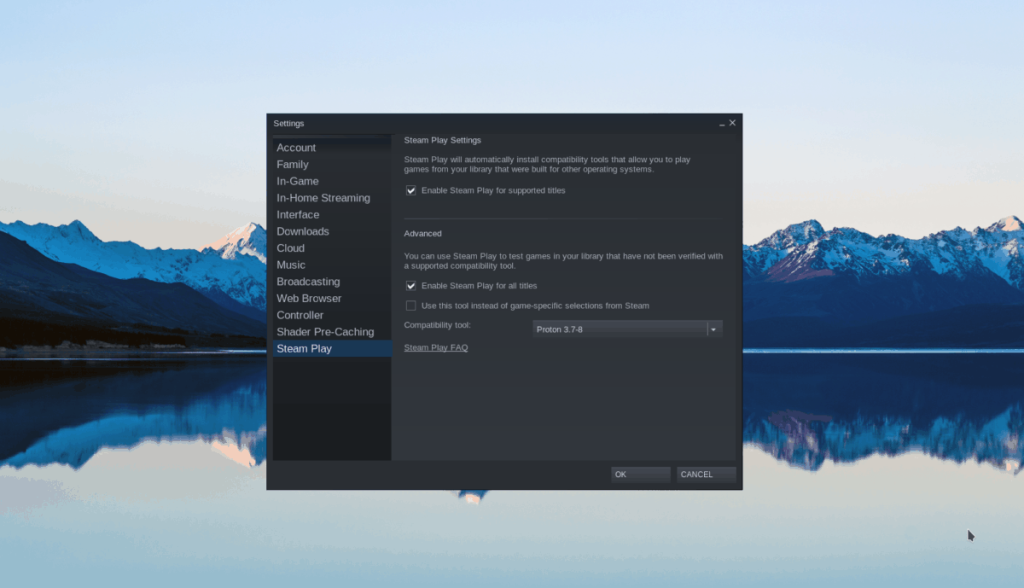
Étape 2 : Dans Steam, recherchez le bouton « Store » et cliquez dessus avec la souris pour accéder à la page de la boutique Steam. Une fois sur la page du magasin, trouvez le champ de recherche et cliquez dessus avec la souris. Ensuite, tapez « Trine Enchanted Edition » dans la zone de texte. Appuyez sur Entrée pour afficher les résultats.
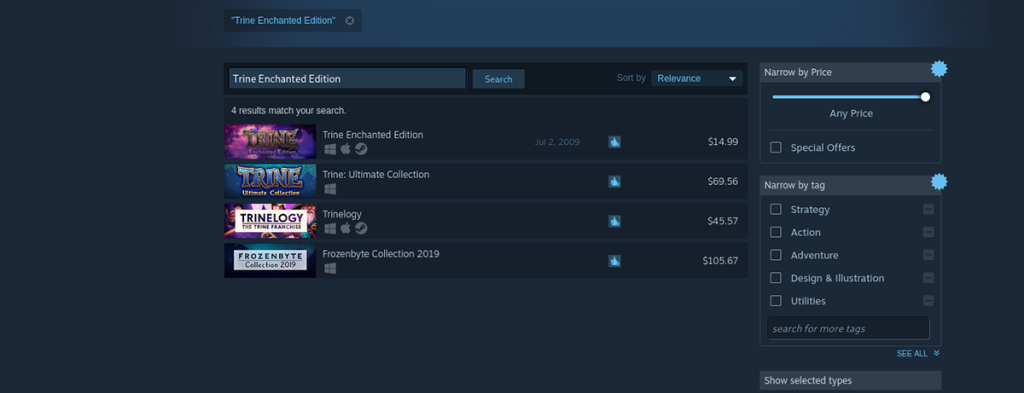
Étape 3 : Cliquez sur « Trine Enchanted Edition » dans les résultats de recherche pour accéder à la page de la boutique du jeu. Ensuite, recherchez le bouton vert « Ajouter au panier » sur la page Trine Enchanted Edition. Sélectionnez-le pour acheter le jeu pour votre compte.
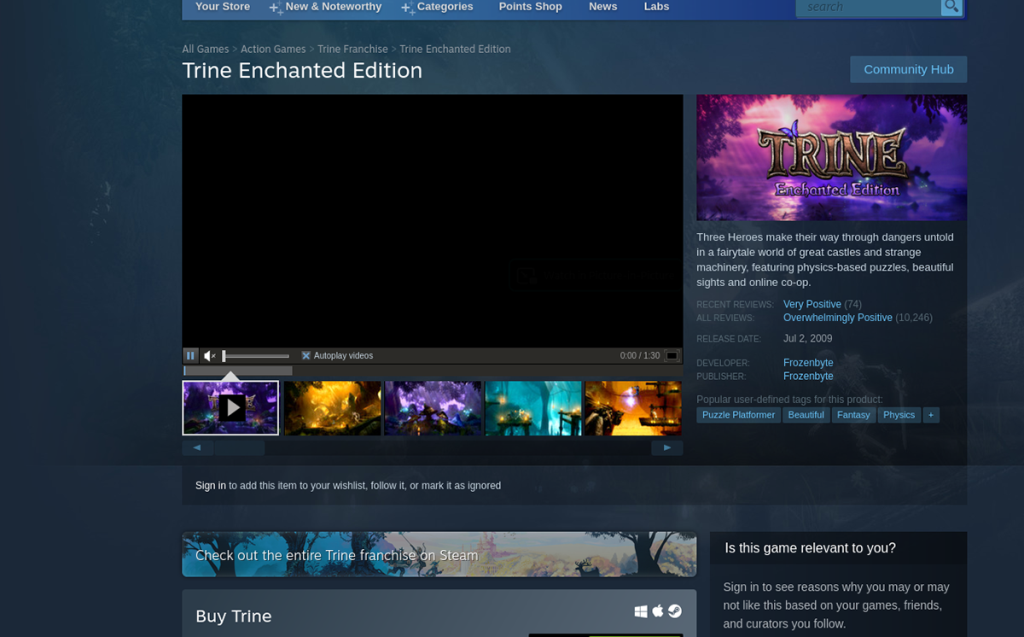
Étape 4: Cliquez sur le bouton "Bibliothèque" à l'intérieur de Steam. Ensuite, recherchez dans votre bibliothèque Steam "Trine Enchanted Edition". Lorsque vous l'avez trouvé, sélectionnez-le pour accéder à la page de la bibliothèque du jeu.
Sur la page de la bibliothèque Trine Enchanted Edition, recherchez le bouton bleu « INSTALLER » et cliquez dessus pour installer le jeu sur votre ordinateur.
Étape 5 : Le processus d'installation prendra un peu de temps. Le bouton bleu « INSTALLER » deviendra un bouton vert « JOUER » lorsque le processus est terminé. Sélectionnez-le pour démarrer le jeu !

Profitez-en et bon jeu !


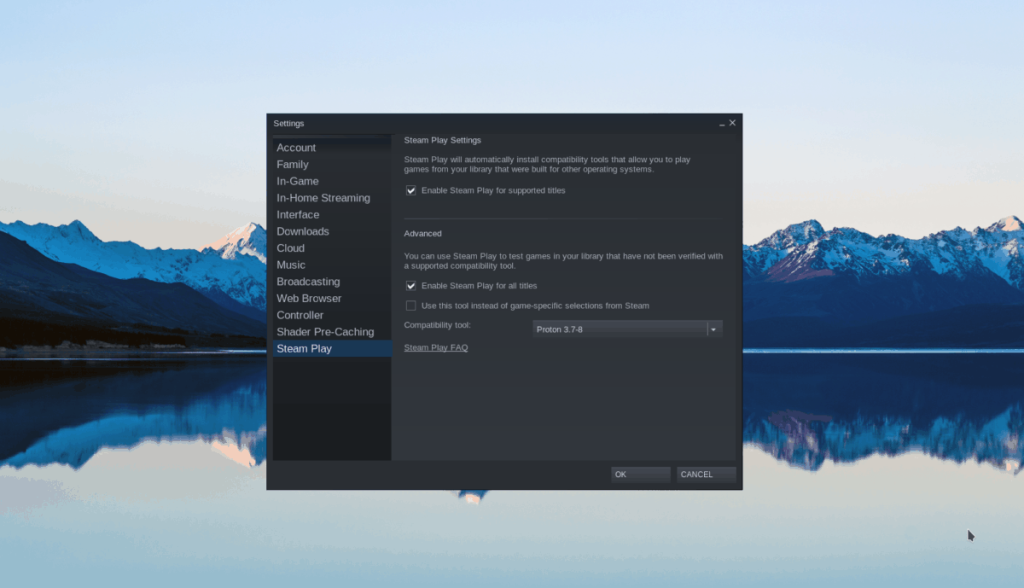
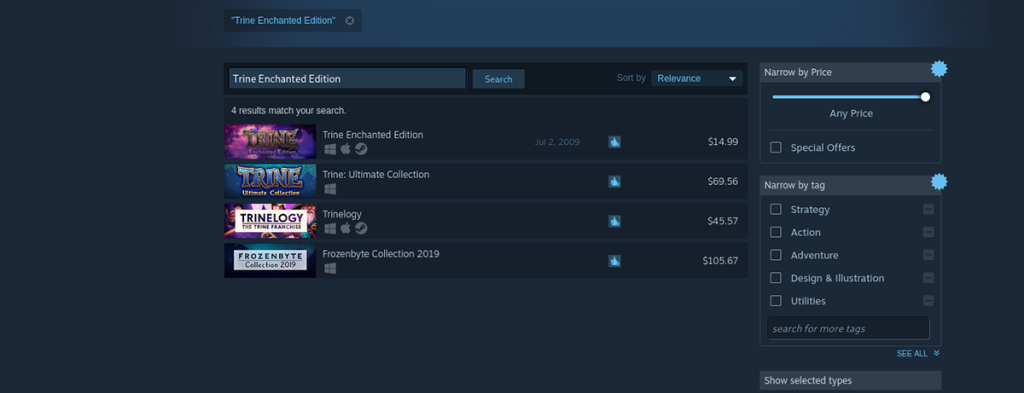
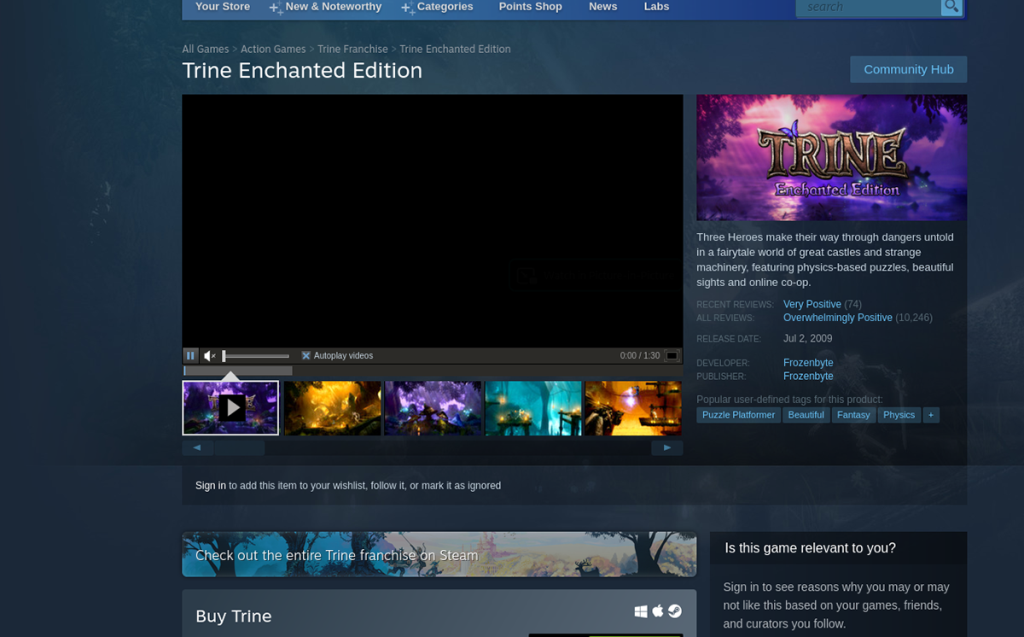




![Téléchargez FlightGear Flight Simulator gratuitement [Amusez-vous] Téléchargez FlightGear Flight Simulator gratuitement [Amusez-vous]](https://tips.webtech360.com/resources8/r252/image-7634-0829093738400.jpg)




